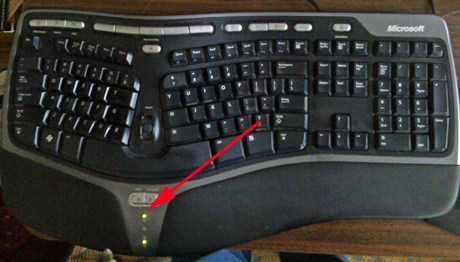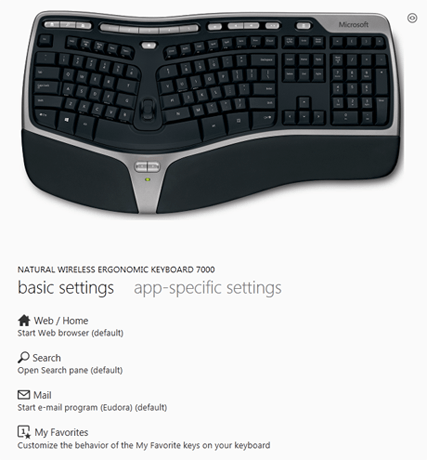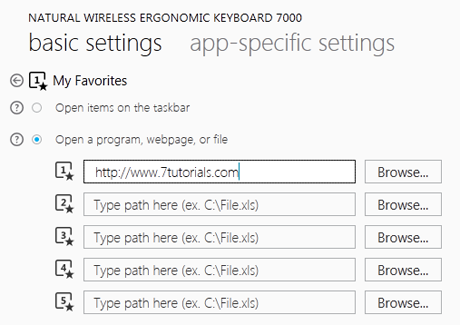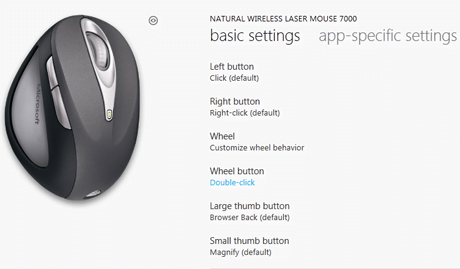Îmi plac tastaturile ergonomice din seria Microsoft Natural . În timp, o tastatură ergonomică face diferența pentru oricine scrie rapid și frecvent. Acest tip de tastaturi necesită un timp de adaptare dar, după ce te-ai obișnuit cu ele, te vei simți mai productiv iar utilizarea unei tastaturi drepte devine într-un fel ciudată. De aceea, am fost încântată de faptul că am avut oportunitatea să testez Microsoft Natural Ergonomic Desktop 7000: un kit format din tastatura wireless Microsoft Natural și un maus wireless ergonomic Microsoft. Este acest kit mai bun decât altele pe care le-am folosit? Haideți să vedem ce am aflat.
Microsoft Natural Ergonomic Desktop 7000 – Conținutul
Cutia în care sosește acest kit este uriașă. Are o construcție bine făcută, solidă, cu un design creativ. Dar, despachetarea ei, pentru a ajunge efectiv la tastatură și maus nu a fost foarte ușoară.
Mai jos puteți urmări un clip cu despachetarea acestui kit. Din păcate începe cu mausul deja scos din ambalaj. Clipul este în limba germană, dar nu trebuie să înțelegi germana ca să vezi despre ce e vorba. Persoana care a realizat acest clip arată multele taste programabile, comutatorul de Zoom din centrul tastaturii, precum și multiplele butoane programabile de pe maus.
Iată și pagina oficială de informații despre acest kit de la Microsoft: Natural Ergonomic Desktop 7000. Am observat imediat o diferență importantă între această tastatură și tastatura cu fir Microsoft Natural 4000 pe care o foloseam. Tastatura mea actuală are un set de lumini în palm rest, ce indică starea (apăsarea) tastelor Num Lock, Caps Lock, Scroll Lock și F Lock.
Noua tastatură nu mai are aceste leduri utile, înlocuindu-le cu unul singur ce indică numai nivelul bateriei. Nu consider această schimbare a fi una în bine. Iată o fotografie a tastaturii mele actuale afișând faptul că Num Lock și F Lock sunt active. Iată și imaginea oficială de la Microsoft cu noua tastatură, afișănd numai starea bateriei.
După cum vedeți, în rest tastaturile sunt identice.
Utilizarea efectivă a tastaturii
Microsoft Natural Ergonomic Desktop 7000 vine cu un adaptor USB wireless ce se ocupă de conectarea atât a tastaturii cât și a mausului. Partea aceea pe care o poți folosi pentru a ridica partea frontală a tastaturii este așezată separat în cutie. (Voi vorbi puțin mai târziu despre ea). Kitul vine și cu baterii, un ghid de utilizator foarte sumar, un disc cu softurile Microsoft Intellitype și Intellipoint, instrucțiuni ce spun să rulezi întâi softul inclus, și abia după aceea să conectezi hardware-ul propriu-zis. Ar trebui însă să ignorați discul și instrucțiunile, deoarece software-ul menționat a fost înlocuit de Mouse and Keyboard Center.
Am pus bateriile AA în tastatură și maus.
Am deconectat tastatura mea actuală Microsoft Natural, am conectat adaptorul wireless, și am văzut primul mesaj de instalare drivere și un mesaj ce îmi spunea să dau un clic pentru a deschide Mouse and Keyboard Center. Pentru că aveam deja configurată tastatura mea originală, nu a fost nevoie să schimb nici o setare principală, dar vă voi arăta câteva lucruri pe care le puteți face cu această tastatură. Așa arată ecranul principal.
Dacă dați clic pe acel mic cerc din dreapta sus, el va evidenția tastele pe care le puteți programa.
Nu le folosesc prea mult, dar îmi place posibilitatea de a programa tastele pentru a deschide siturile mele web favorite cu o singură apăsare. Aici configurez tasta #1 pentru a deschide un sit foarte fain. Acum tot ce trebuie să fac este să apăs tasta #1 pentru a-l deschide.
De asemenea, puteți deschide ecranul de configurare apăsând tasta My Favorites aflată imediat sub tastele F.
Cum am menționat mai devreme, tastatura nu are leduri care să indice dacă tastele comune sunt apăsate. De exemplu, tastaturile Microsoft Natural au un rând de taste care pot fi folosite ca taste standard de funcții (tastele F) sau ca taste independente de comandă (help, undo, redo, new, open, close, reply, forward, send, spell, save și print). Tasta F Lock este cea care controlează cum să fie aceste taste văzute de Windows. Când este activată, tastele activează funcțiile standard. La apăsarea ei un mesaj scurt vă va apărea în colțul din dreapta jos al ecranului care vă va preciza că tasta F Lock este pornită (sau oprită, depinde de caz).
Există și o tastă de Zoom chiar în centru, acolo unde se despart cele două părți ale tastaturii. Această tastă măsește sau micșorează orice fereastră din Windows, fiind foarte utilă când priviți ecrane cu litere mici sau imagini care v-ați dori să fie un pic mai mari. Apăsați către tastele F pentru a mări și apăsați către palm rest pentru a micșora. Întodeauna instalez tastaturile cu acel suport ce le ridică partea frontală. Dacă nu sunteți obișnuit cu tastaturile ergonomice acest lucru s-ar putea să pară ciudat la început. Însă merită să încercați ceva nou pentru că ridicarea părții din față a tastaturii vă va așeza mâinile într-o poziție mult mai relaxantă. Schimbarea de la o tastatură clasică la una ergonomică vă poate face, la început, să tastați mai încet și nu foarte corect, dar din experiența mea nu o să vă ia mult să va obișnuiți. Tastatura este foarte plăcută la atingere, mai ales în comparație cu cea pe care o folosesc de ceva timp. De vreme ce sunt un fan al tastaturilor Microsoft Natural, mi-a plăcut imediat această tastatură. Consider totuși, că lipsa mai multor lumini este un neajuns. Probabil că includerea lor ar fi scurtat viața bateriilor.
Să ne jucăm cu mausul...sau nu
Am avut așteptări foarte mari legate de mausul inclus în Microsoft Natural Ergonomic Desktop 7000. A fost creat pentru a ajuta mâna să stea într-o poziție mult mai relaxată, ceea ce ar elimina din problemele cu încheietura și mâna. Are instrucțiuni cum să vă încadrați mâna în jurul lui. Are patru butoane programabile și are patru direcții pentru rotiță (sus, jos și laterale), ceea ce e util pentru majoritatea persoanelor.
DAR: "Majoritatea persoanelor" trebuie să aibă mărimea mâinii potrivită și să folosească mausul cu mâna dreaptă. Din păcate mausul a fost conceput să încapă într-o mână masculină medie ca mărime. Eu am o mână medie de femeie și nu am putut să accesez butoanele fără a-mi poziționa mâna într-o poziție non-ergonomică, poziție pe care acest maus a fost creat să o evite. Deci nu am putut să îl testez confortabil. Așa arată mausul în mâna mea. În fiecare din aceste fotografii persoanei i s-a cerut să încadreze mausul cu mâna conform instrucțiunilor. După cum puteți vedea degetul meu mare nu ajunge la butoanele laterale, iar degetul meu arătător nu este poziționat bine pentru a apăsa butonul stâng.
Aici este o mână mare masculină, care depășește toate butoanele mausului.
Și aici este o mână de mărime medie, masculină, mărime pentru care a fost creat acest maus.
Pot spune însă că mausul a fost ușor de instalat și de configurat atât în Windows 7, cât și în Windows 8 (nu era disponibil nici un driver pentru Mac, deci nu l-am testat pe acest sistem) și s-a mișcat ușor și lin pe orice suprafață l-am încercat (pe birou, pe o tabletă Wacom Bamboo, pe o copertă de revistă, pe o cutie de lemn pentru țigarete). Nu am putut să ajung ușor la butoane sau la rotița multifuncțională pentru a putea să îmi formez o idee despre cât de practice sunt. "Proprietarul" mâinii masculine de mărime medie a spus că mausul este foate confortabil, dar nu a avut timp pentru mai multe teste.
Concluzii
Microsoft a arătat o foarte mare atenție la detalii – de la ambalare până la firma bateriilor folosite (Duracell) – în crearea tastaturii Natural Ergonomic Desktop 7000. Conexiunea fără fir a fost excelentă, eu neobservând nici o diferență de viteză între aceasta și conexiunea cu fir. Când am început să o folosesc, avea din când în când o împotmolire, o sincopă, ca și când conexiunea s-ar fi oprit pentru o secundă. Aceasta mă făcea să ratez sau să dublez caracterele. Nu știu care era cauza și oricum în cele din urmă a dispărut. Nu mi-a creat o adevărată problemă, dar l-am menționat pentru corectitudinea recenziei. Tastatura poate fi programată în multe feluri pentru a accesa diferite situri sau fișiere aproape instantaneu, și are destul opțiuni aproape pentru oricine. După cum am mai spus, aș fi preferat să aibă luminițe, dar acest aspect este unul personal care nu ar putea să conteze pentru altcineva. A funcționat perfect și cu Windows 7 și cu Windows 8, dar nu toate caracteristicile au fost valabile pe Mac pentru ca nu există un driver oficial Windows pentru ea. Aș fi vrut tare mult să îmi placă și mausul, mai ales că aș fi vrut să câștig un pic de spațiu, iar design-ul ergonomic, rotița cu patru direcții și butoanele programabile au fost ispititoare. Din nefericire nu am mărimea potrivită a mâinii. Am avut ghinion, la fel cum ar avea cineva cu mărimea potrivită dar care ar prefera să folosească mausul cu mâna stângă.


 01.07.2013
01.07.2013